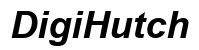Introductie
Problemen met het verbinden van je iPhone met CarPlay kunnen ongelooflijk frustrerend zijn, vooral als je er op vertrouwt voor navigatie, muziek en handsfree communicatie tijdens het rijden. Het goede nieuws is dat veel CarPlay-problemen kunnen worden opgelost met een paar simpele stappen. Deze uitgebreide gids helpt je bij het oplossen en verhelpen van CarPlay-connectiviteitsproblemen, van basiscontroles tot geavanceerde oplossingen, zodat je snel weer de weg op kunt met een volledig functioneel CarPlay-systeem.

Basiscontroles vóór het oplossen van problemen
Voordat je duikt in complexere probleemoplossingsmethoden, is het essentieel om enkele voorlopige controles uit te voeren. Deze basisstappen helpen je om eventuele voor de hand liggende problemen te identificeren die mogelijk voorkomen dat je iPhone verbinding maakt met CarPlay.
Zorg ervoor dat CarPlay is ingeschakeld op je iPhone
Controleer eerst of CarPlay is ingeschakeld op je iPhone. Ga hiervoor naar Instellingen > Algemeen > CarPlay en zorg ervoor dat je voertuig daar wordt vermeld. Zo niet, dan moet je mogelijk je auto aan de lijst toevoegen door de instructies op het scherm te volgen.
Bevestig CarPlay-ondersteuning in je voertuig
Niet alle voertuigen ondersteunen Apple CarPlay. Controleer de handleiding van je auto of de website van de fabrikant om te bevestigen dat je voertuig is uitgerust met CarPlay. Deze stap wordt vaak over het hoofd gezien, maar kan je veel tijd en frustratie besparen.
Controleer de compatibiliteit van iPhone- en automodel
Verschillende automodellen en iPhone-versies hebben verschillende compatibiliteit met CarPlay. Zorg ervoor dat je iPhone-model compatibel is met het infotainmentsysteem van je voertuig. Bovendien hebben sommige oudere automodellen mogelijk softwareupdates nodig om CarPlay te ondersteunen.
Controleer op de nieuwste iOS- en autofirmware-updates
Verouderde software kan vaak connectiviteitsproblemen veroorzaken. Zorg ervoor dat iOS up-to-date is door naar Instellingen > Algemeen > Software-update te gaan. Controleer op dezelfde manier of er firmware-updates zijn voor het infotainmentsysteem van je auto. Updates kunnen essentiële oplossingen voor connectiviteitsproblemen bevatten.
Met deze basiscontroles voltooid, is het tijd om enkele snelle oplossingen te verkennen voor wanneer CarPlay niet wil meewerken.

Snelle oplossingen voor directe oplossingen
Wanneer je iPhone geen verbinding maakt met CarPlay, zijn er een paar directe oplossingen die vaak het probleem ter plekke oplossen.
Herstart je iPhone en het infotainmentsysteem van de auto
Vaak kan een eenvoudige herstart connectiviteitsproblemen oplossen. Zet je iPhone uit en herstart het infotainmentsysteem van je voertuig. Probeer opnieuw verbinding te maken zodra beide weer aanstaan.
Gebruik een andere USB-kabel
USB-kabels kunnen na verloop van tijd slijten of defect raken. Probeer een andere, bij voorkeur door Apple gecertificeerde, USB-kabel te gebruiken om je iPhone met je auto te verbinden. Deze eenvoudige wijziging kan soms een groot verschil maken.
Zet Siri aan en controleer beperkingen
CarPlay vertrouwt op Siri voor spraakbesturing. Zorg ervoor dat Siri is ingeschakeld door naar Instellingen > Siri & Zoeken te gaan. Controleer ook of er beperkingen zijn die voorkomen dat CarPlay goed werkt onder Instellingen > Schermtijd > Content & Privacy-beperkingen.
Controleer de kwaliteit van de USB-kabel en poorten
Controleer de kwaliteit van de USB-kabel en de poorten in je auto. Zorg ervoor dat er geen zichtbare beschadigingen of vuil zijn die de poorten blokkeren. Defecte verbindingen kunnen vaak de oorzaak zijn van CarPlay-problemen.
Als deze snelle oplossingen het probleem niet oplossen, gaan we door met meer diepgaande probleemoplossing.

Ingediende probleemoplossingstechnieken
Als snelle oplossingen niet helpen, is het tijd om dieper in het probleem te duiken. Hier zijn enkele diepgaande probleemoplossingsstappen om je aanpak te verfijnen.
Reset en herstel de CarPlay-verbinding
Soms kan het resetten van de CarPlay-verbinding aanhoudende problemen oplossen. Ga naar Instellingen > Algemeen > CarPlay, selecteer je voertuig en kies ‘Vergeet deze auto’. Herstel de verbinding door de oorspronkelijke installatie-instructies te volgen.
Werk iOS en infotainmentsysteem firmware bij
Zorg ervoor dat zowel je iPhone als het infotainmentsysteem van je auto de nieuwste softwareversies draaien. Dit kan vaak compatibiliteits- en connectiviteitsproblemen oplossen. Ga naar Instellingen > Algemeen > Software-update op je iPhone, en raadpleeg de handleiding van je auto voor instructies voor het updaten van de firmware van het infotainmentsysteem.
Herstel netwerkinstellingen op je iPhone
Netwerkinstellingen op je iPhone kunnen soms CarPlay verstoren. Reset deze instellingen door naar Instellingen > Algemeen > Reset > Reset netwerkinstellingen te gaan. Houd er rekening mee dat je daarna je Wi-Fi-wachtwoorden opnieuw moet invoeren.
Test CarPlay met een andere iPhone
Om vast te stellen of het probleem bij je iPhone of het systeem van de auto ligt, probeer een andere iPhone met CarPlay te verbinden. Als de andere iPhone zonder problemen verbinding maakt, kan het probleem specifiek zijn voor je apparaat en niet voor het systeem van de auto.
Als CarPlay nog steeds niet verbindt, is het tijd om geavanceerde oplossingen te verkennen voor meer hardnekkige problemen.
Geavanceerde oplossingen voor aanhoudende problemen
Voor degenen die aanhoudende problemen hebben met CarPlay, kan geavanceerde probleemoplossing nodig zijn. Deze stappen gaan verder dan de basis en snelle oplossingen.
Overweeg Bluetooth- en WiFi-instellingen
CarPlay gebruikt zowel Bluetooth als WiFi voor draadloze functionaliteit. Zorg ervoor dat Bluetooth en WiFi zijn ingeschakeld en goed functioneren op je iPhone. Sommige gebruikers hebben succes gevonden door deze instellingen opnieuw in te stellen.
Controleer CarPlay-compatibiliteit met apps van derden
Sommige apps van derden kunnen conflicteren met CarPlay. Verwijder of schakel apps uit die mogelijk de verbinding verstoren en kijk of de connectiviteit verbetert. Controleer of de apps die je gebruikt zijn ontworpen om te werken met CarPlay.
Raadpleeg de handleiding of klantondersteuning van je auto
Als alles faalt, raadpleeg de handleiding van je voertuig voor specifieke probleemoplossingsadviezen met betrekking tot CarPlay. Soms zijn auto-specifieke oplossingen noodzakelijk. Bovendien kan contact opnemen met de klantenservice van je auto deskundige begeleiding bieden die is afgestemd op het systeem van je voertuig.
Conclusie
Door deze gids te volgen, zou je goed uitgerust moeten zijn om CarPlay-connectiviteitsproblemen op te lossen en te verhelpen. Van basiscontroles tot geavanceerde oplossingen, elke stap is bedoeld om een naadloze verbinding te garanderen tussen je iPhone en het infotainmentsysteem van je auto. Blijf geduldig en systematisch in je aanpak, en geniet van het gemak van Apple CarPlay zodra het operationeel is.
Veelgestelde vragen
Waarom maakt mijn iPhone geen verbinding met CarPlay na een update?
Soms kunnen updates glitches of compatibiliteitsproblemen introduceren. Zorg ervoor dat alle apparaten de nieuwste softwareversies gebruiken en overweeg een reset van de CarPlay-verbinding uit te voeren.
Kan ik CarPlay draadloos gebruiken?
Ja, sommige voertuigen ondersteunen draadloos CarPlay via Bluetooth en WiFi. Raadpleeg de handleiding van uw auto om te zien of deze compatibel is met draadloos CarPlay en volg de installatie-instructies dienovereenkomstig.
Werkt CarPlay met apps van derden?
CarPlay ondersteunt een reeks apps van derden, maar niet allemaal. Zorg ervoor dat uw apps zijn ontworpen om met CarPlay te werken en up-to-date zijn voor de beste compatibiliteit.